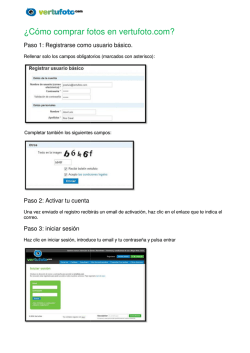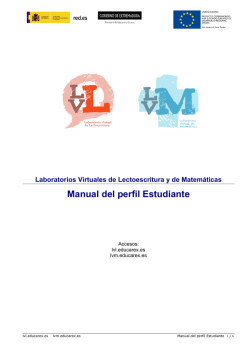Instrucciones en cómo utilizar la plataforma virtual - Malvaluna
Instrucciones en cómo utilizar la plataforma virtual de Malvaluna: ¡Bienvenidas y bienvenidos a la plataforma virtual! Aquí esperamos ayudarte un poco en los pasos básicos para utilizar la plataforma. Es nueva, por la tanto cualquier problema que tengas, pues agradecemos saber de ello para poder recti@icar para las futuras personas usuarias. También pedimos disculpas por el lenguaje sexista en la plataforma (usuario, etc). ¡Es una plantilla y estamos en proceso de cambiarlo! Este curso estará disponible desde la fecha del comienzo del mismo hasta su final. Todos los módulos y evaluaciones etc, estarán cerrados y no accesibles desde la fecha de terminación del curso, así que se debe entregar todas las tareas y hacer los tests antes de la fecha de cierro. 1. Es mejor a veces acceder a la plataforma a través del buscador EXPLORER (no Firefox, por ejemplo). 2. Para entrar por primera vez: ve a la página: http://www.malvaluna.org/formacion/ o, desde www.malvaluna.org, haz clic en el menu a la izquierda en FORMACIÓN VIRTUAL. 3. Mete la información pedida: que deberías haber recibido en un email unos días antes del comienzo del curso.. 4. Mete la contraseña dada. Ahora te pedirá que cambies esa contraseña a una que elijas. Esa contraseña tiene que tener: un carácter alfanumérico (/&%$·∙”/), una letra mayúscula y por lo menos 7 cáracteres. 5. Al entrar en la plataforma, verás un listado de cursos. Haz clic sobre el tuyo. 6. A veces ocurre que los marcos de la página no se mueven, y por lo tanto no se ve toda la página. Si esto ocurriera, haz clic sobre el butón derecho y haz clic sobre la opción: marco: recargar marco de página o abrir marco en una ventana nueva. 7. Verás la página principal de la plataforma. La primera sección explica el curso, la expectativas y la evaluación final. Lee esta parte para entender el tiempo límite para hacer la evaluación, etc. 8. Abajo verás los módulos. Cada modulo tiene una serie de documentos, algunos para referencia sólo y otros requeridos para la evaluación final. Al hacer clic sobre un documento podrás verlo y bajarlo, guardándolo a tu escritorio, que se hace dándole a GUARDAR y OK cuando te sale una ventanita pidiendo permiso bajar y guardar el documento. 9. Al terminar de leer los textos requeridos para el modulo, en la fecha indicada para ello en el calendario (si no está abierto todo el curso) puedes pasar a la Evaluación. Asegúrate de leer las instrucciones en la misma página, porque una vez que abras una evaluación hay un tiempo límite para completarlo que no se puede pausar. Se puede hacer las evaluaciones haciendo referencia a los textos que has bajado. 10. Cuando estés preparada/o hacer la evaluación, haz clic sobre el módulo deseado. Te abrirá una ventana donde verás el tiempo límite, y te preguntará si estás segura/o de querer seguir, así: 11. Una vez que hayas empezado una evaluación verás el tiempo restante y el cuestionario en sí. Al pie de la página verás dos opciones. Si eliges Guardar sin Enviar, se guardarán las respuestas metidas, sin enviarlas, aunque el tiempo no para, SIGUE restándose. Si le das a Enviar Todo y Terminar, se enviarán las respuestas y cerrará la evaluación. No se podrá hacer cambios y la puntuación se mostrará a continuación. 12. Una vez que estés utilizando la página, verás que no hay flechas para ir atrás, sino que hay lo que se llaman migas, arriba en la misma página, que nos dice dónde estamos ( en negro) y de dónde venimos (en morado). Puedes utilizar estas migas para navegar la página, o como opción alternativa, podrías hacer clic en el botón derecho y escoger la opción ATRÁS. Por ejemplo, las migas abajo nos dice que estamos en el Tema 1 Teoría Sexo Género. 13. Al superar los módulos se emitirá el certificado en tu nombre. 14. Por cualquier pregunta, o duda, escribe a: [email protected], o entra el el foro del curso, aquí:
© Copyright 2024